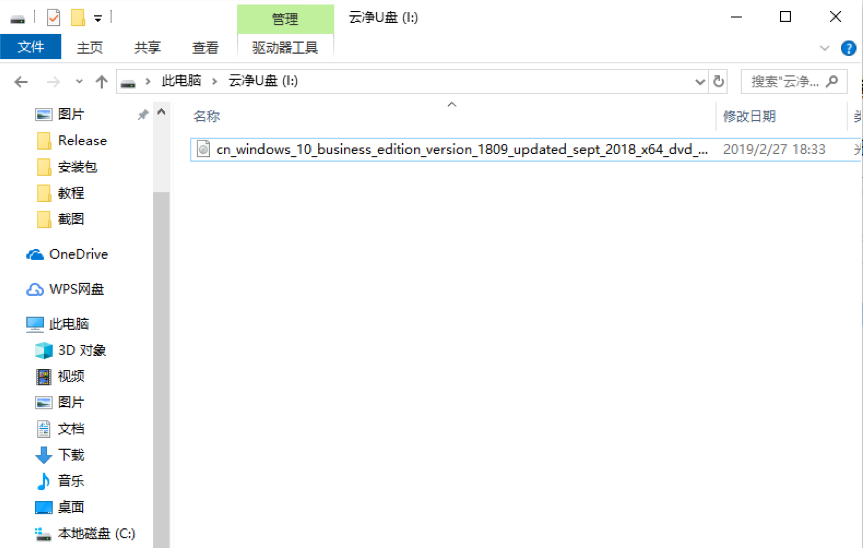
如何使用云净u盘重装win10系统?最近有网友的电脑出现故障需要重装系统修复,于是想要了解云净u盘装系统教程win10的步骤方法,那么,今天,小编就把u盘重装系统win10步骤分享给大家,还不知道如何操作的小伙伴,快来一起学习下吧。
如何使用云净u盘重装win10系统
准备工具
制作一个u盘启动盘
下载好windows10镜像文件
安装步骤
1.首先我们将准备好的win10系统镜像拷贝到制作好的云净u盘启动盘当中。
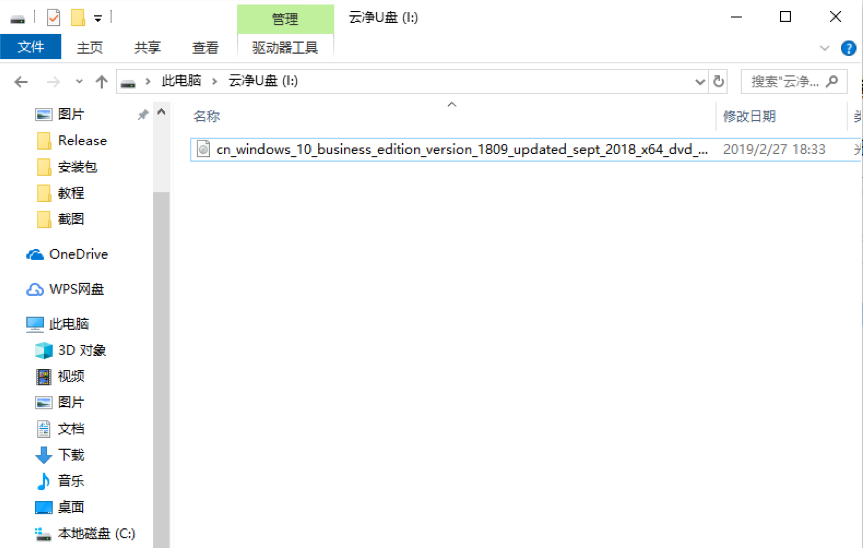
2.然后将电脑重启,进入开机页面时按下启动热键进入,不知道电脑启动热键的可以查看下图。
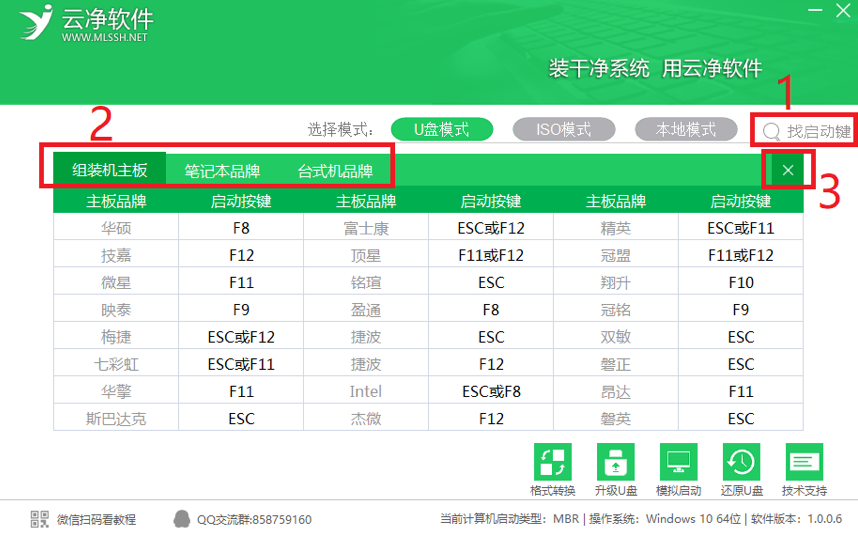
3.此时就会进入到启动项的选择页面,我们选择u盘启动进入。

4.在pe选择页面,按下【2】进入即可。

5.此时装机工具会自动弹出,我们选择【浏览】将镜像文件进行添加,然后选择系统需要安装的位置所在,点击确定即可。

6.最后进入到配置确认的页面,我们选择【安装】即可开始安装系统。

以上就是u盘重装系统win10步骤所在,希望能够给大家提供帮助。




